

By Adela D. Louie, Dernière mise à jour: November 4, 2022
L'une des applications les plus importantes sur nos appareils est l'application "Contacts", et si vous avez acheté un nouveau téléphone, c'est certainement l'une des premières que vous transférerez. Donc, il faut vraiment savoir comment transférer des contacts de Huawei vers iPhone.
Il est également nécessaire dans les cas où vous souhaitiez vendre votre téléphone Huawei et que vous vouliez passer à un iPhone. Si vous vouliez protéger les personnes qui sont dans vos contacts alors il faut aussi le faire.
Et si vous faites partie de ces personnes qui viennent de recevoir un nouveau téléphone, ce sera vraiment d'une grande aide de savoir comment transférer des contacts de Huawei vers iPhone ainsi que comment transférer vos contacts d'un appareil iPhone vers un appareil Huawei Android. Vous avez également la chance d'avoir traversé cet article puisque nous parlerons de certaines des méthodes et outils connus que nous pouvons utiliser dans le processus de transfert de vos contacts de Huawei vers l'iPhone. Donc, je suppose que la plupart d'entre vous sont vraiment intéressés, alors commençons.
Partie #1 : Est-il possible de transférer des contacts de Huawei vers l'iPhone ?Partie 2 : Quelles sont certaines des méthodes de transfert de contacts de Huawei vers l'iPhone ?Partie #3 : Pour tout résumer
Avant de parler du processus de transfert des contacts de Huawei vers l'iPhone, laissez-nous d'abord savoir s'il est possible de transférer des données spécifiquement nos contacts d'un téléphone Huawei vers un iPhone. Comme nous le savons tous, le système d'exploitation d'un iPhone est iOS alors qu'un appareil Huawei est considéré comme faisant partie de la famille Android.
Cependant, même s'il existe une énorme différence entre les deux, il est possible de transférer des contacts d'un appareil Huawei vers votre iPhone. Et la bonne nouvelle à ce sujet, c'est qu'il existe de nombreux outils et méthodes que vous pouvez rechercher sur le Web et qui vous aideront à exécuter correctement le transfert de vos contacts depuis Huawei sur iPhone.
Nous allons également partager certains de ces outils et méthodes au fur et à mesure de cet article.
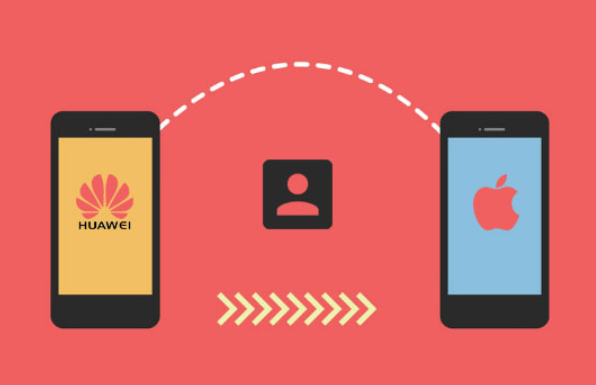
Après avoir su qu'il est possible de transférer des contacts de Huawei vers l'iPhone, la prochaine chose que nous devons comprendre sont les méthodes et outils possibles que nous pouvons utiliser pour exécuter ledit transfert. Voyons quelques-uns de ces moyens et méthodes ci-dessous.
Si vous avez acheté un nouvel appareil, la première chose sur laquelle vous agirez est la copie ou le transfert de vos contacts. Certains d'entre nous ne veulent pas utiliser d'outils de copie ou d'outils de transfert lors du transfert de contacts.
Dans ce cas, il y a encore une solution que nous pouvons faire. Nous pouvons utiliser la carte SIM de notre téléphone pour transférer des contacts de Huawei vers iPhone. En tant qu'utilisateurs d'appareils mobiles, nous savons que la carte SIM est utilisée pour identifier les utilisateurs de téléphones mobiles ainsi que pour stocker des centaines de vos contacts, y compris des noms, des adresses et d'autres informations.
Cependant, l'utilisation de votre carte SIM dans le processus de transfert de vos contacts de Huawei vers l'iPhone présente de nombreux inconvénients.
Le premier est la question de la capacité de stockage, vous devez vous assurer que vous avez suffisamment d'espace dans votre carte SIM avant de poursuivre cette méthode. De nombreuses cartes SIM du marché ont une capacité de stockage comprise entre 8 KB à 256 KB.
Vous devez également insérer vous-même la carte SIM dans votre nouvel iPhone une fois que vous avez décidé de l'utiliser à la place de votre appareil Huawei. Et le dernier inconvénient serait que lorsque vous enregistrez un contact sur une carte SIM, c'est dans sa forme la plus élémentaire, cela signifierait que vous ne pouvez pas transférer de photos ou de sonneries personnalisées à côté de vos contacts. Dans le cas où vous avez choisi d'utiliser cette méthode.
Voici les étapes que vous devez faire une par une.
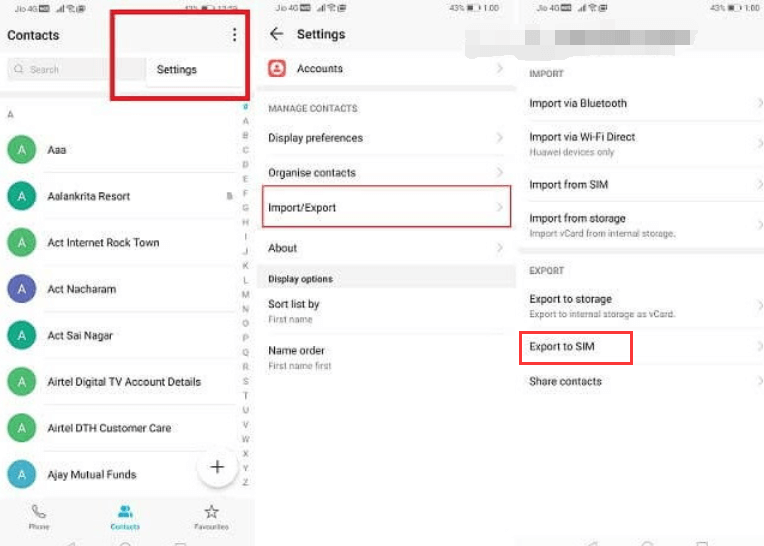
D'autre part, c'est aussi l'une des méthodes les plus sûres que vous puissiez essayer car elle est compatible avec tous les types d'appareils ; il est également pratique car il ne nécessite pas de connexion Internet pendant que le processus est en cours. Vous n'avez pas besoin de télécharger n'importe quel type d'outil ou d'application.
La deuxième méthode pour transférer des contacts de Huawei vers l'iPhone consiste à utiliser iCloud. Laissez-nous vérifier les étapes sur la façon dont nous pouvons utiliser cette méthode.
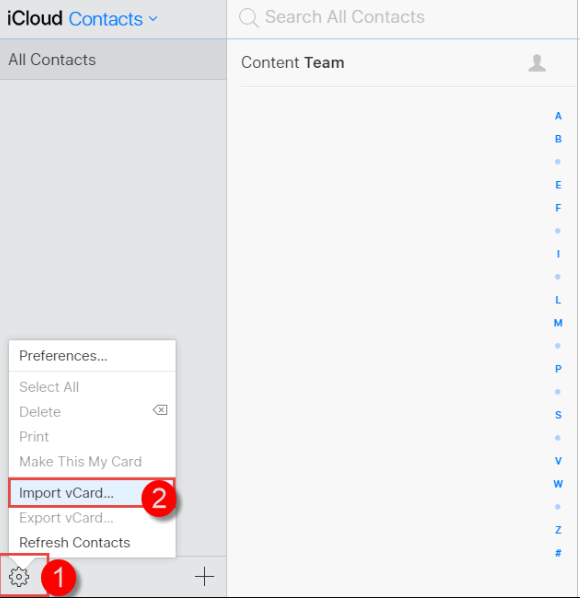
Le dernier outil que nous allons partager avec vous sur la façon de transférer des contacts de Huawei vers l'iPhone est l'utilisation du Transfert de téléphone FoneDog outil. C'est le meilleur outil que vous pouvez utiliser si vous souhaitez transférer vos fichiers d'un appareil à un autre. Il y a en fait beaucoup de bonnes fonctionnalités que vous devez connaître sur cet outil. Vérifions ces fonctionnalités ci-dessous.
Mobile Transfert
Transférez des fichiers entre iOS, Android et Windows PC.
Transférez et sauvegardez facilement des messages texte, des contacts, des photos, des vidéos et de la musique sur ordinateur.
Entièrement compatible avec les derniers iOS et Android.
Essai Gratuit

Cet outil est également facile à utiliser et l'avantage est qu'il est compatible avec de nombreux types d'appareils tels que les appareils Android, iOS, Windows et même les ordinateurs Mac. Apprenons comment nous pouvons utiliser le meilleur outil de transfert de fichiers comment transférer des contacts de Huawei vers l'iPhone ci-dessous.
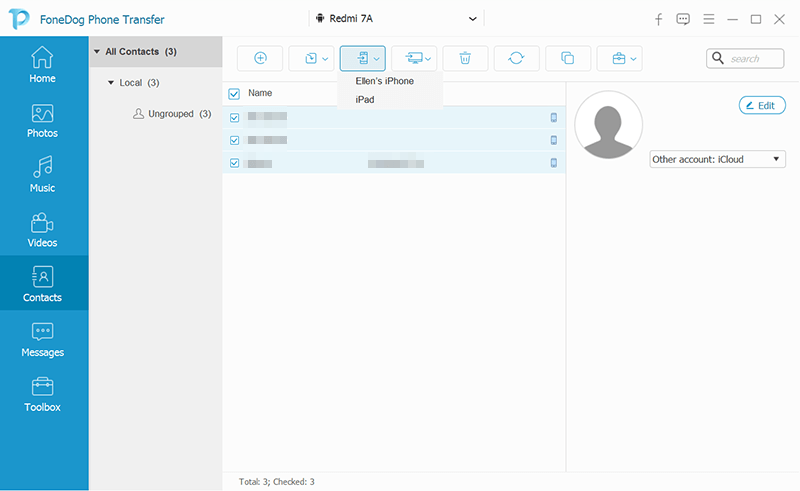
Une fois que vous avez terminé, vous pouvez maintenant transférer les fichiers que vous avez exportés vers votre ordinateur vers votre nouvel iPhone.
Les gens LIRE AUSSI4 méthodes rapides pour transférer des fichiers sur iPad sans iTunesUn guide simple sur la façon de transférer des fichiers de Mac vers iPhone
Nous espérons que vous pourrez utiliser les informations que nous vous avons communiquées sur la façon de transférer des contacts de Huawei vers l'iPhone. Ces méthodes sont vraiment utiles et vous pouvez toutes les essayer jusqu'à ce que vous ayez terminé avec succès le processus d'exportation de vos contacts vers votre nouvel iPhone.
Laisser un commentaire
Commentaire
Transfert de périphéries
Transfer data from iPhone, Android, iOS, and Computer to Anywhere without any loss with FoneDog Phone Transfer. Such as photo, messages, contacts, music, etc.
Essai GratuitArticles Populaires
/
INTÉRESSANTTERNE
/
SIMPLEDIFFICILE
Je vous remercie! Voici vos choix:
Excellent
Évaluation: 4.6 / 5 (basé sur 67 notes)